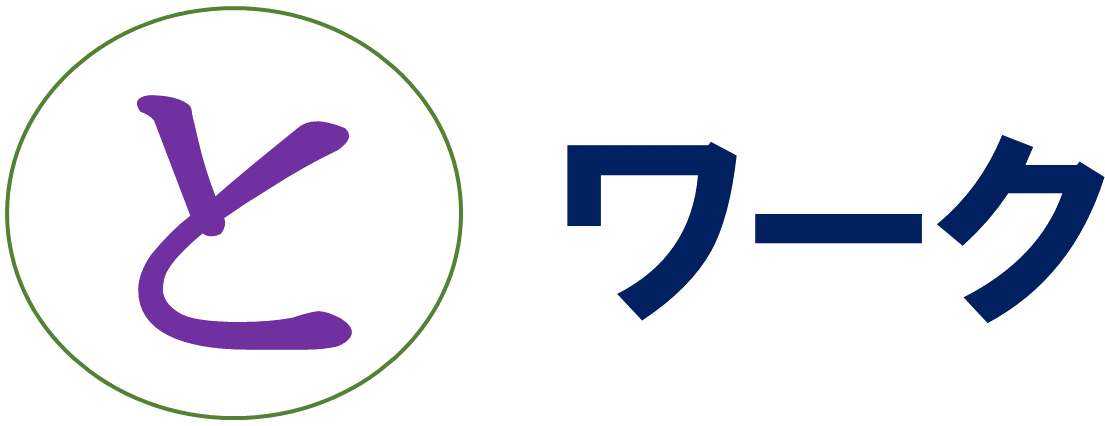Google AnalyticsのPVと
wrodperssのプラグインJetpackの
サイト統計情報のPVが
明らかに違う数値をだしていたので
その原因と解決方法の記事です。
Contents
Google AnalyticsとJetpackのサイト統計情報のPVがまったく違う数値になってる
最近数値計測を真面目にしているのですが
Google Analyticsと
wordpressダッシュボードのPVの数値
このサイトはプラグインjetpackの
サイト統計情報からPVを確認しているのですが
この2つの値が明らかに違うのです。
jetpackの数値が500ちょいなのに対し
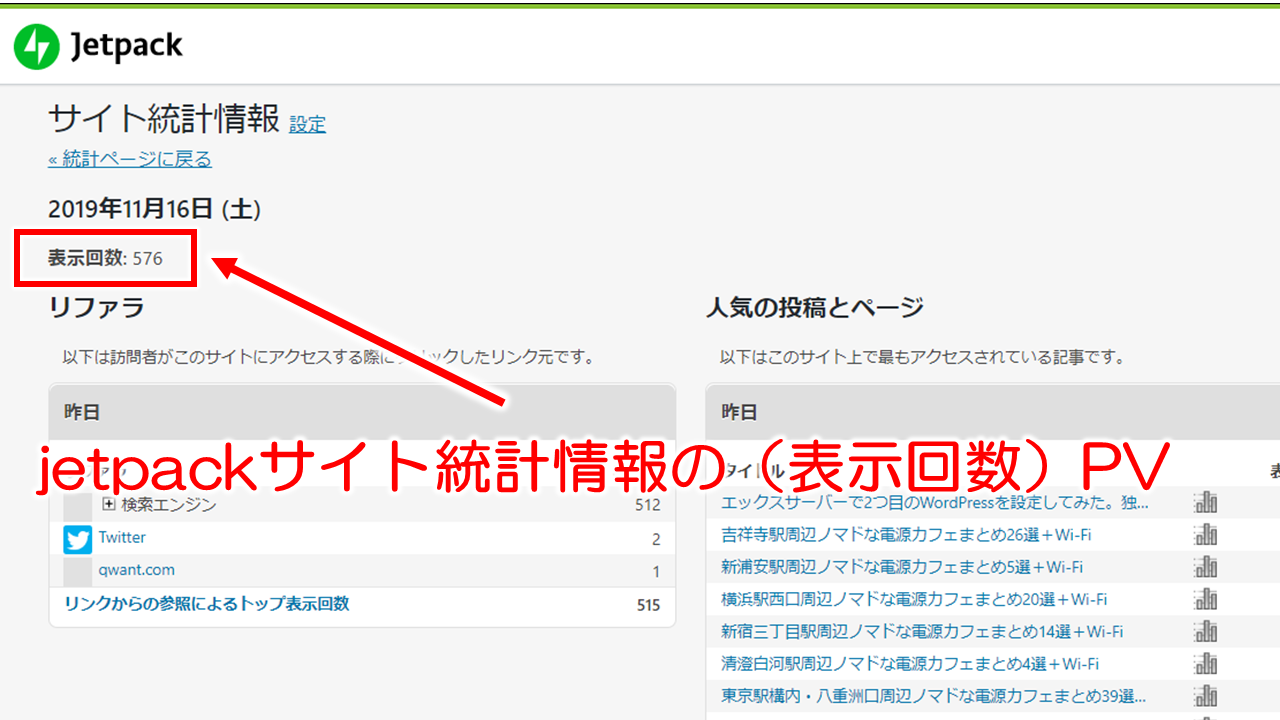
Google AnalyticsのPVは1200オーバー。
(Google Analyticsのアイキャッチ画像は規約違反の可能性があるので割愛)
ユーザー数はさほど違いが無いので
正常にデータをとれているようですが
PVだけこんなにも数値が違うのでしょうか?
Google Analyticsのトラッキングコードをテーマとプラグイン両方の記入が原因
検索してみると
Google Analyticsのトラッキングコードの2重設定ではないか?
とのこと。
簡単に言うと
Google Analyticsのトラッキングコードを
どっか2か所に貼ってるんじゃない?
ってことです。
なので調べてみるとまさにその通りでした。
具体的には
プラグイン All in One SEO Packの
一般設定『Google Analytics』の
『Google Analytics ID』と
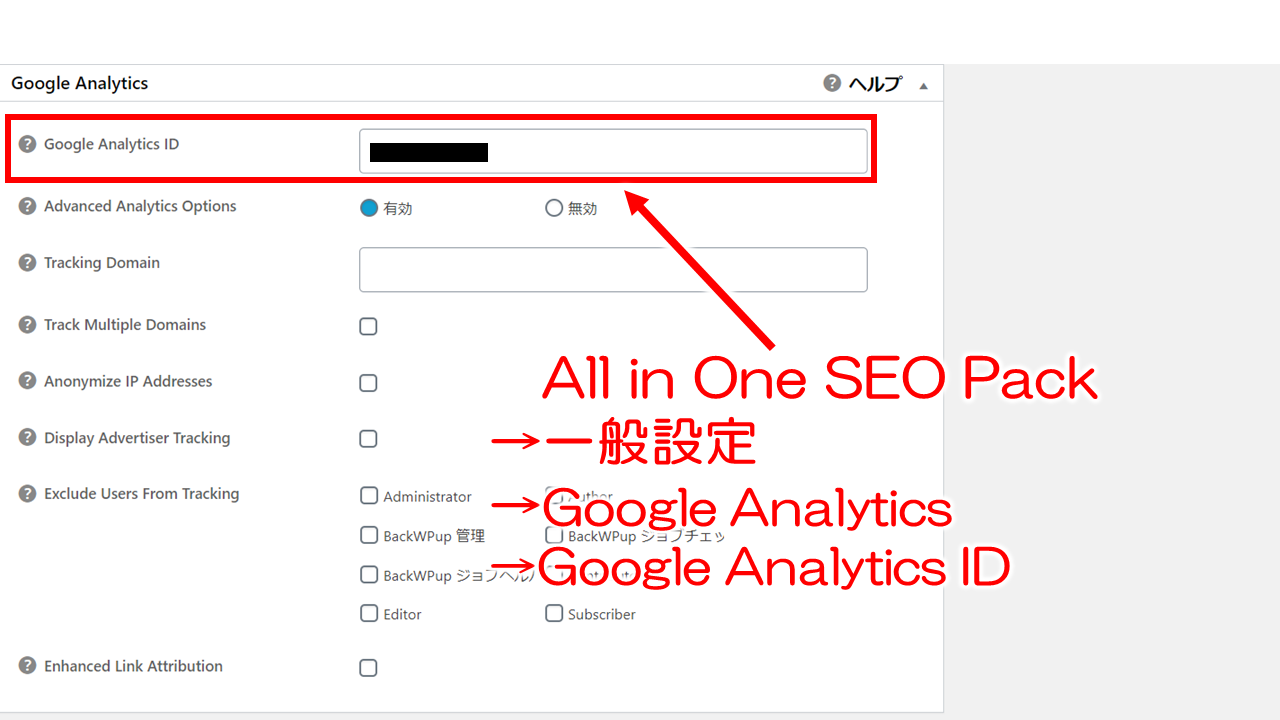
このサイトのテーマDIVERの基本設定
『Google Analytics』の
『トラッキング ID』
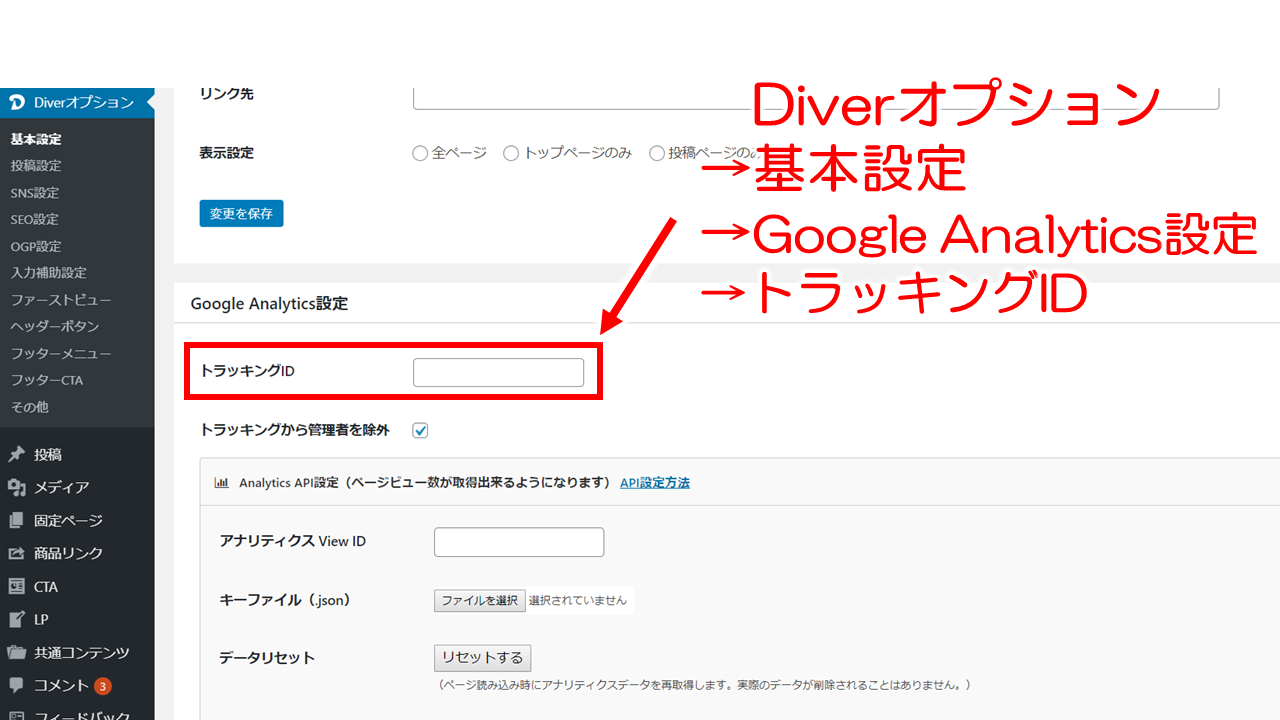
この双方に
Google Analyticsのトラッキングコード
を貼り付けていたのが原因でした。
結果Google AnalyticsのPVが多く表示されていたようです。
解決方法 どちらかのGoogle Analyticsのトラッキングコードを削除する
実はDiverオプションには『SEO設定』の欄があるのですが
『無効』にしてたんです。
プラグインと違ってテーマは変更するかもしれないので
SEO設定をしてもテーマ変更することになって
あとでまた設定することになったら面倒だなと。
で、無効にしていたので
大丈夫だろうと油断していたのですが
(冷静に考えればSEO設定を無効にすることと
Google Analyticsの連携って別の話ですよね(笑))
このトラッキングコードの欄は『基本設定』
の欄にあってテーマを入れた時に
設定してしたままになっていました。
結果、トラッキングコードの二重設定になってしまい
今回のPVの数値が違うことになってしましました。
なので
DIVERの基本設定
『Google Analytics』の『トラッキング ID』から
トラッキングコードを削除して解決しました。